Saca el máximo provecho de Skype configurándolo correctamente

Os vamos a hablar de una de las aplicaciones para comunicarnos con otros usuarios de todo el mundo, más populares y usadas, nos referimos a Skype de Microsoft. Este es un programa que desde sus inicios ha mejorado de forma ostensible, convirtiéndose en uno de los líderes de su sector.
Al mismo tiempo y a medida que ha ido ganando adeptos en todo el globo, las funciones disponibles en el mismo no han parado de crecer. Debemos tener en cuenta que si nos referimos a la aplicación como tal que podemos descargar de las tiendas oficiales de los sistemas operativos, es gratuita. Sin embargo una vez en esta, bien podemos hacer uso de sus modos de funcionamiento gratuitos, o bien de los de pago. Vamos a poner en marcha Skype de manera rápida
Puesta en marcha de Skype de manera rápida
Pero sea como fuere y lo usemos de un modo u otro, el configurar de manera correcta la aplicación como tal, siempre será importante. Y es que debemos adecuar el funcionamiento de la misma a nuestras propias necesidades. Como os quizá ya sepáis, lo primero que debemos hacer es disponer de una cuenta personal para poder acceder a los servicios de Skype. Basta con disponer de una dirección de correo válida para poder poner en marcha el programa una vez lo hayamos descargado.
Por otro lado, en el caso de que nos vayas a usar Skype de manera continuada, sino más bien esporádicamente, lo mejor que podemos hacer es no permitir que se inicie con Windows 10. Para asegurarnos de ello, esto es algo que logramos desde el Administrador de tareas del sistema al que accedemos con la combinación de teclas Ctrl + Shift + Esc. Aquí, en la pestaña Inicio ya tendremos la oportunidad de desactivar la entrada de Skype.
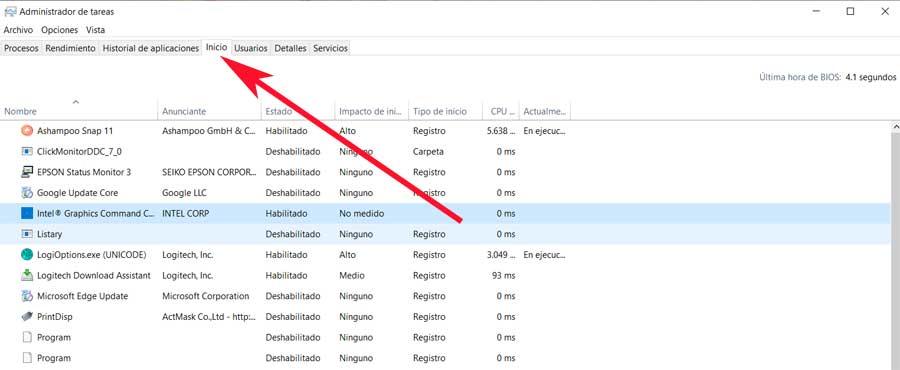
Por otro lado, si nos encontramos en este mismo supuesto en cuanto a su uso, hay que saber que por defecto el programa se coloca en la bandeja del sistema. Esto es algo que quizá nos resulte un tanto molesto, por lo que igualmente lo podremos desactivar. Por tanto, esto es algo que podemos hacer desde la misma interfaz del programa. Para ello accedemos al apartado de Configuración a través del botón con tres puntos horizontales que vemos en la parte superior de la interfaz. Una vez en la nueva ventana, nos situamos en el apartado de General, donde ya podremos desactivar esta opción que os comentamos.
Configuración de algunas funciones importantes
Al mismo tiempo, en esta misma ventana, tendremos la posibilidad de desactivar las teclas de acceso rápido del programa, cuando el mismo esté minimizado. También os recomendamos desactivar esto en el caso de que uséis la plataforma de Skype, de manera puntual.
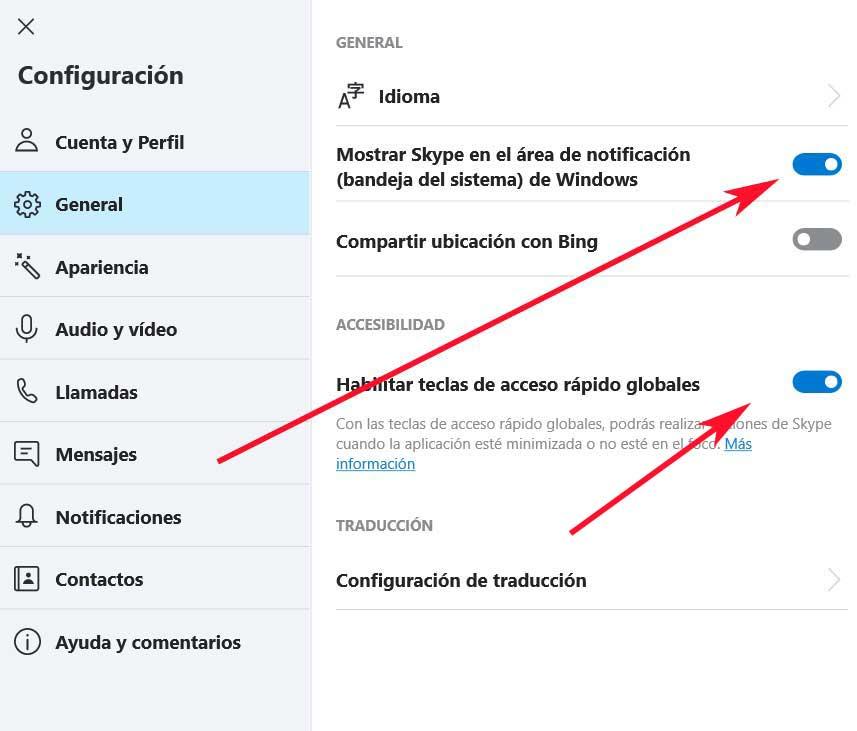
Otro de los apartados que más importancia tiene en esta aplicación en concreto, es el correcto uso de ciertos dispositivos. Estos nos permiten exprimir al máximo el programa como tal y hacer un buen uso de algunas de sus funciones o modo de uso. Por ejemplo este es el caso de la videoconferencia, en el supuesto de que deseemos hacer estas llamadas con voz e imagen.
Pues bien, lo cierto es que configurar este apartado es muy sencillo, pero claro, para ello necesitamos tener conectados una cámara web al equipo, así como un micrófono y unos altavoces. Así una vez detectados por el sistema operativo, en el programa nos tendremos que situar de nuevo en el menú de Configuración de Skype. Tras ello y con el fin de seleccionar tanto la cámara, como el micrófono y los altavoces, no tendremos más que situarnos en la sección de Audio y vídeo.
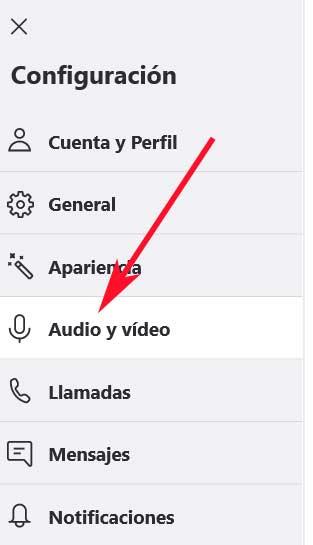
Cambia la apariencia del programa
Lo visto hasta ahora se refiere al apartado funcional de la aplicación de Skype, pero es importante saber que igualmente podremos personalizar su aspecto. Esto nos va a permitir modificar cómo veremos la propia interfaz del programa y adaptarla a nuestros gustos.

Por tanto, si lo que quieres es modificar el aspecto que esta aplicación nos muestra de entrada y por defecto, volvemos a la ventana de Configuración vista anteriormente. Así, en este caso concreto nos situamos en Apariencia. Para empezar, aquí podremos decantarnos por el modo claro u oscuro que nos presenta la aplicación de Skype. De igual modo podremos seleccionar un color de base que servirá para decorar, entre otras cosas, los chats que mantenemos desde aquí.
Fuente: SoftZone https://ift.tt/38rQo8A Autor: David Onieva
.png)
